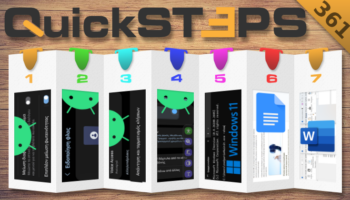Αρκετούς χρήστες δεν τους ενδιαφέρουν οι γυαλιστερές επιφάνειες και τα εντυπωσιακά εφέ σε ένα λειτουργικό σύστημα. Θέλουν ένα σύστημα που απλά να λειτουργεί, γρήγορο και ελαφρύ. Το Linux Lite, βασισμένο στο Ubuntu με γραφικό περιβάλλον XFCE, είναι ένα λειτουργικό απλό και εύχρηστο, που θα τρέξει και σε παλιούς υπολογιστές.
Προτάσεις συνεργασίας
Τα νέα άρθρα του PCsteps
Γίνε VIP μέλος στο PCSteps
Κατέβασμα Linux Lite
Την τελευταία έκδοση του Linux Lite θα τη βρούμε στη διεύθυνση
http://www.linuxliteos.com/download.html
Όπως μας ενημερώνει η ίδια η σελίδα, οι ελάχιστες απαιτήσεις του συστήματος είναι αρκετά χαμηλές: 700MHz επεξεργαστής και 512MB RAM.
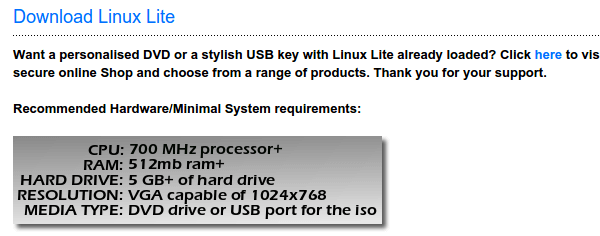
Αν ο υπολογιστής μας έχει 4GB RAM ή λιγότερα, κατεβάζουμε την 32bit έκδοση. Αν έχει πάνω από 4GB, κατεβάζουμε την 64bit. Το Torrent είναι η ταχύτερη μέθοδος.
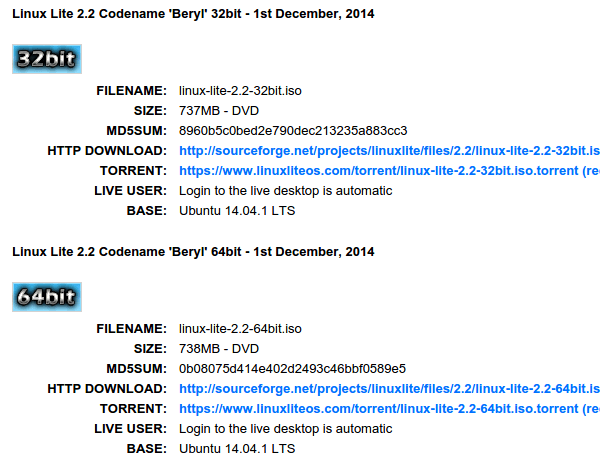
Αφού κατεβάσουμε το ISO, μπορούμε να το γράψουμε σε DVD μέσα από τα Windows, ή να το γράψουμε σε USB με το Rufus.
Τέλος, μπαίνουμε στο BIOS του υπολογιστή μας και ρυθμίζουμε να έχει προτεραιότητα στην εκκίνηση το DVD ή το USB αντίστοιχα.
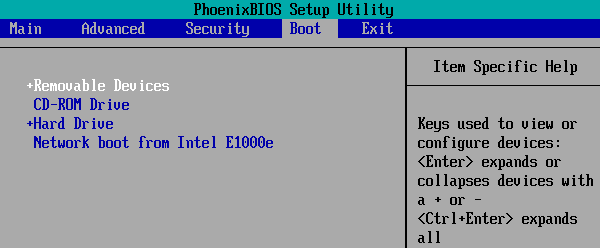
To Live περιβάλλον του Linux Lite
Το Linux Lite είναι ρυθμισμένο όπως το Linux Mint, να μπαίνει απευθείας στο live περιβάλλον, χωρίς να έχουμε τη δυνατότητα να ξεκινήσουμε άμεσα την εγκατάσταση.
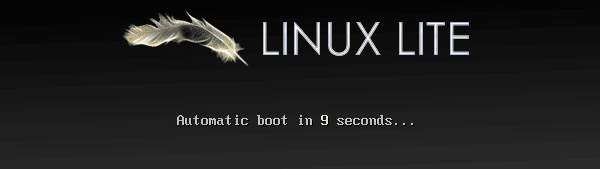
Θα μας υποδεχτεί μια οθόνη, η οποία αναφέρει για updates, όμως την αγνοούμε, καθότι οι αλλαγές δεν πρόκειται να παραμείνουν σε αυτό το περιβάλλον.
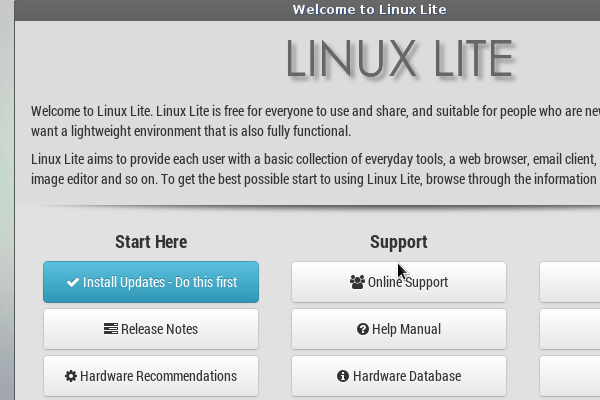
Το πρώτο μας μέλημα είναι το αν λειτουργεί το δίκτυο.
Αν ο υπολογιστής μας συνδέεται με καλώδιο, το παρακάτω εικονίδιο κάτω δεξιά δείχνει πως η σύνδεση έχει γίνει κανονικά.

Αν συνδεόμαστε με WiFi, αρκεί να κάνουμε κλικ στο εικονίδιο, να επιλέξουμε το δίκτυό μας…
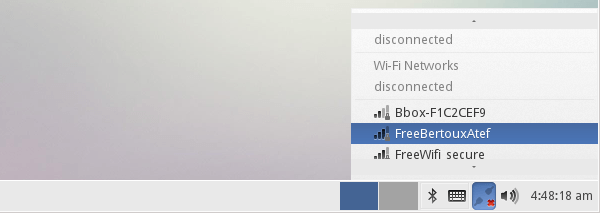
…και να βάλουμε τον κωδικό.

Είναι σημαντικό να είμαστε συνδεδεμένοι στο Internet πριν την εγκατάσταση Linux Lite, καθώς η διαδικασία της εγκατάστασης θα κατεβάσει συγκεκριμένες ανανεώσεις όσο διαρκεί.

Για να βεβαιωθούμε πως το Internet λειτουργεί, ανοίγουμε τον προεγκατεστημένο Firefox και μπαίνουμε στο YouTube.

Με αυτόν τον τρόπο ελέγχουμε ταυτόχρονα τον ήχο και το δίκτυο. Aν και με την εκκίνηση του live περιβάλλοντος παίζει ένας σύντομος ήχος, οπότε γνωρίζουμε ήδη αν λειτουργεί η κάρτα ήχου ή όχι.
Εφόσον όλα λειτουργούν κανονικά, κάνουμε διπλό κλικ στο Install Linux Lite.
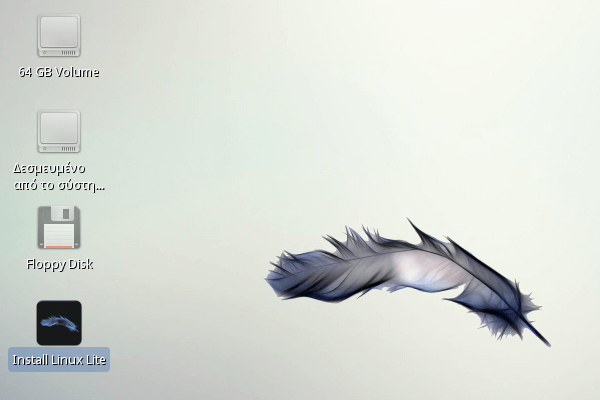
Εγκατάσταση Linux Lite
Επιλέγουμε αρχικά τα Ελληνικά…
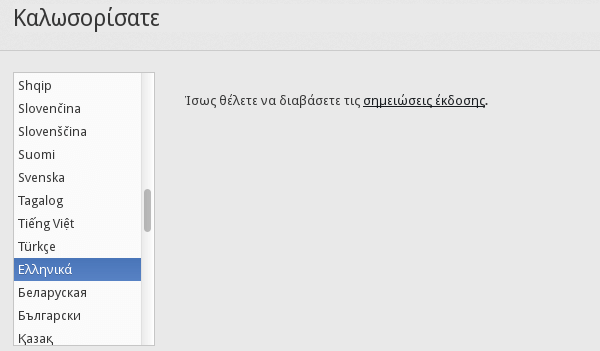
…και στην επόμενη οθόνη φροντίζουμε να τσεκάρουμε και τα δύο κουτάκια.

Καλώς εχόντων των πραγμάτων, το σύστημα θα εντοπίσει την εγκατάσταση των Windows και θα μας δώσει την επιλογή να εγκαταστήσουμε το Linux Lite μαζί με τα Windows.
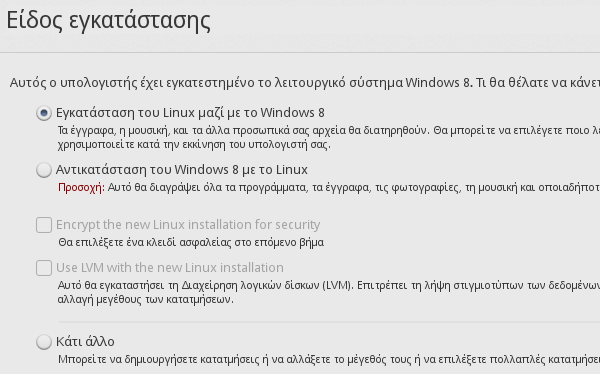
Αν για οποιοδήποτε λόγο στον δικό σας υπολογιστή δεν αναγνωρίζονται τα Windows ή δεν είναι ενεργοποιημένη η επιλογή για εγκατάσταση μαζί τους, αλλά μόνο η αντικατάσταση, μην ανησυχείτε.
Ακολουθώντας τις οδηγίες για την εγκατάσταση linux με ξεχωριστά partition, θα μπορέσετε να προχωρήσετε επιτυχώς στην εγκατάσταση του Linux διατηρώντας παράλληλα τα Windows.
Εφόσον επιλέξαμε να διατηρήσουμε τα Windows, το σύστημα θα μας ρωτήσει πόσα GB θέλουμε να συρρικνώσουμε το διαμέρισμα δίσκου των Windows, για να εγκαταστήσουμε το Linux Lite. 15GB συνήθως είναι αρκετά.
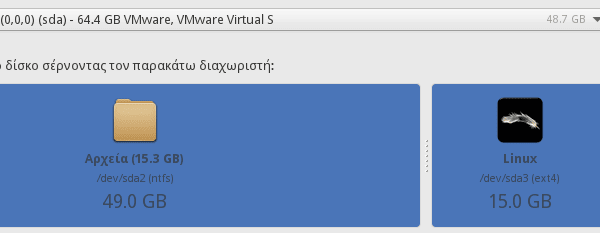
Το σύστημα μας ενημερώνει πως θα αποθηκευτούν οι αλλαγές στο δίσκο. Πατώντας συνέχεια θα ξεκινήσει η εγκατάσταση.

Καθώς εγκαθίσταται το σύστημα, κάνουμε κλικ στην Ελλάδα για να ορίσουμε τη χρονική ζώνη.
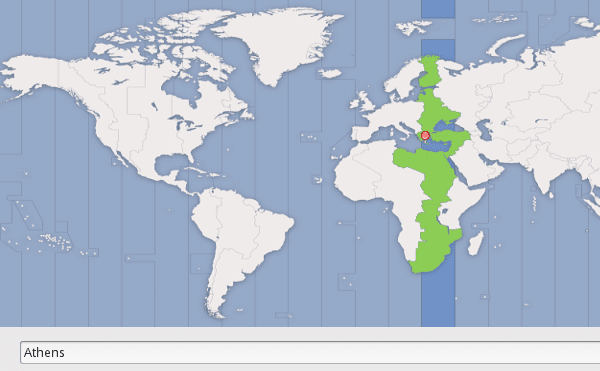
Στη διάταξη πληκτρολογίου αφήνουμε το προεπιλεγμένο Greek – Greek
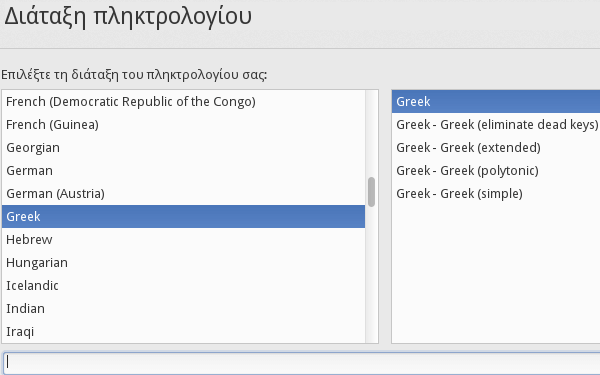
Για τη δημιουργία λογαριασμού, συμπληρώνουμε τα στοιχεία μας, και φροντίζουμε να φτιάξουμε έναν ισχυρό κωδικό.
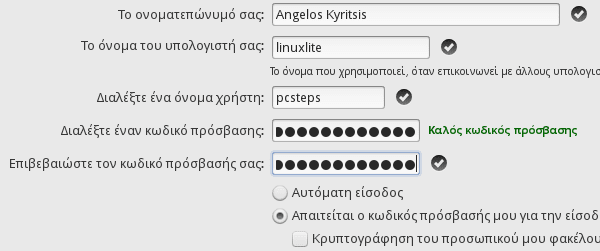
Μετά από εδώ, η εγκατάσταση συνεχίζει αυτοματοποιημένα.
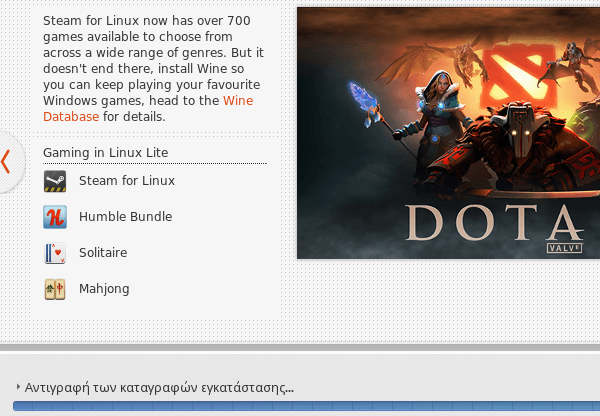
Μόλις ολοκληρωθεί, θα μας ζητηθεί να κάνουμε επανεκκίνηση.

Καθώς το σύστημα κάνει επανεκκίνηση, αν έχουμε χρησιμοποιήσει DVD για την εγκατάσταση, πιθανώς να φαίνεται ότι έχει κολλήσει.
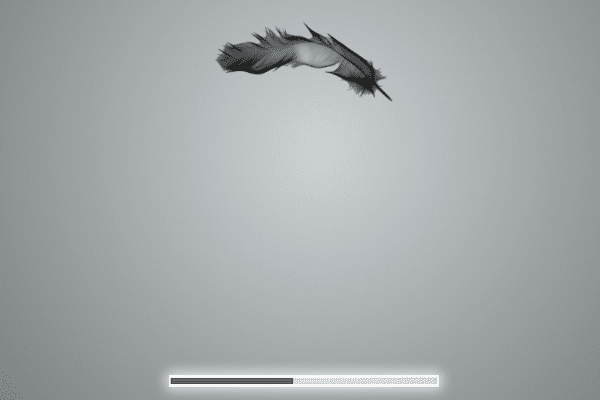
Στην πραγματικότητα, θέλει να αφαιρέσουμε το DVD και να πατήσουμε enter για να ολοκληρωθεί η επανεκκίνηση.
Πρώτη Εκκίνηση και Βασικές ρυθμίσεις Linux Lite
Μόλις ολοκληρωθεί η επανεκκίνηση, εφόσον διατηρήσαμε τα Windows, θα συναντήσουμε το μενού επιλογής λειτουργικού συστήματος.
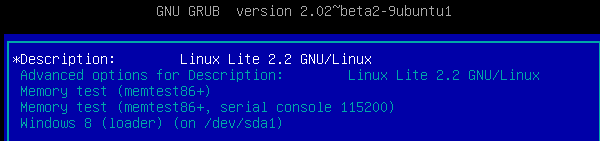
Επιλέγουμε το όνομα του χρήστη που φτιάξαμε και εισάγουμε τον κωδικό.
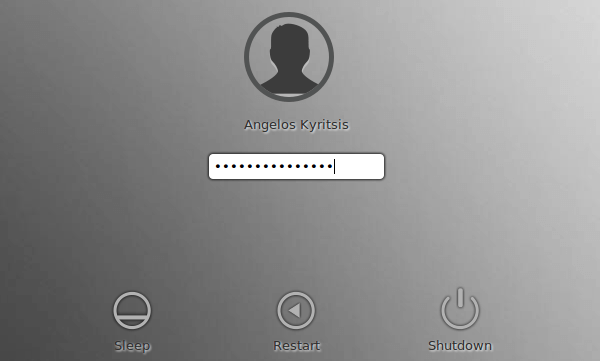
Θα μας εμφανιστεί πάλι το παράθυρο του καλωσορίσματος. Μπορούμε να ξε-τσεκάρουμε το κουτάκι για να μην μας εμφανίζεται σε κάθε εκκίνηση.

Σε αντίθεση με άλλες διανομές, το Linux Lite δεν έχει σαν προεπιλεγμένη γλώσσα του Interface τα Ελληνικά. Θα πρέπει να την ρυθμίσουμε χειροκίνητα.
Κάνουμε κλικ στο menu και επιλέγουμε language support.
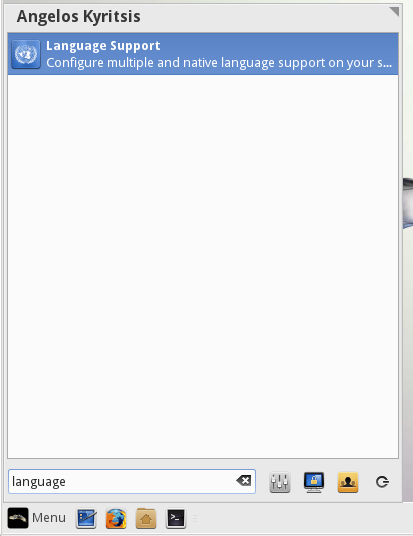
Κάνουμε Update, όπως μας ενημερώνει το σύστημα.
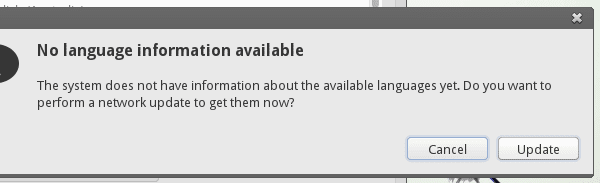
Μετά το update θα ενημερωθούμε πως ορισμένα στοιχεία της υποστήριξης γλωσσών απουσιάζουν. Κάνουμε κλικ στο Install.
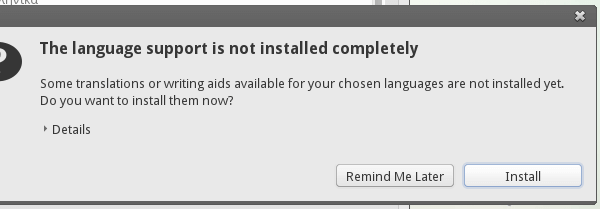
Θα μας ζητηθεί ο κωδικός μας για να συνεχίσει η διαδικασία.
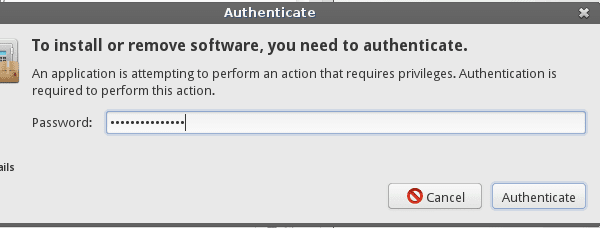
Αφότου ολοκληρωθεί η εγκατάσταση των στοιχείων αυτών, κάνουμε κλικ στα Ελληνικά και τα τραβάμε ώστε να πάνε στην κορυφή της λίστας με τις γλώσσες.
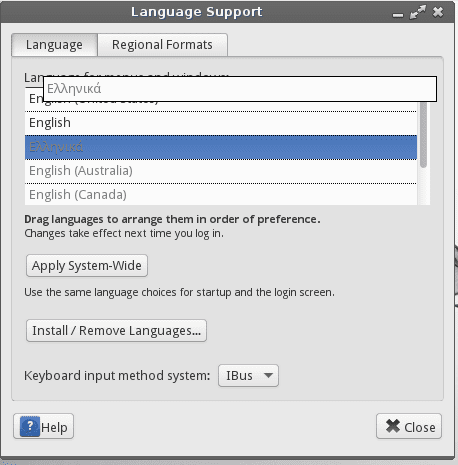
Στη συνέχεια επιλέγουμε το “Apply System-Wide”.
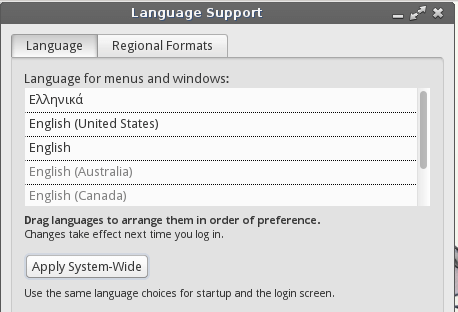
Για να ολοκληρωθεί η αλλαγή της γλώσσας, θα χρειαστεί να κάνουμε επανεκκίνηση. Θα βρούμε το κουμπί της επανεκκίνησης στο menu.

Επιλέγουμε Restart.
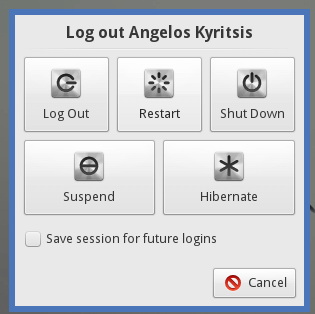
Στην επόμενη εκκίνηση, πλέον τα περισσότερα εικονίδια και μενού είναι στα Ελληνικά.
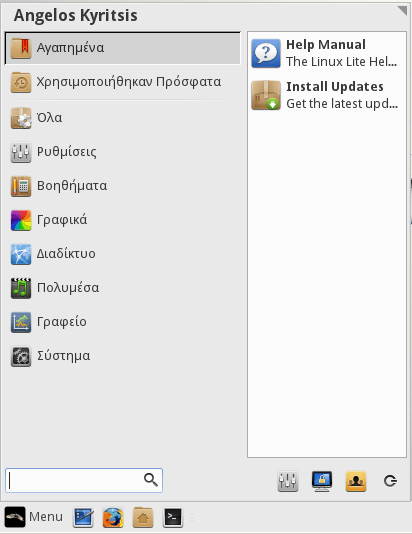
Αν το menu έναρξης δεν είναι αρκετά πλατύ για να φανούν οι περιγραφές των εικονιδίων…
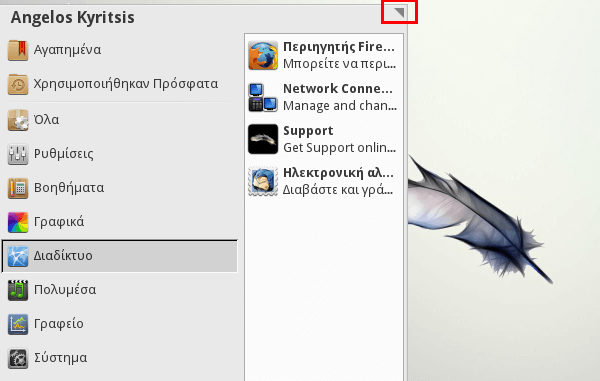
…αρκεί να κάνουμε κλικ στη γωνία πάνω δεξιά και να τραβήξουμε για να του αλλάξουμε ύψος και πλάτος.
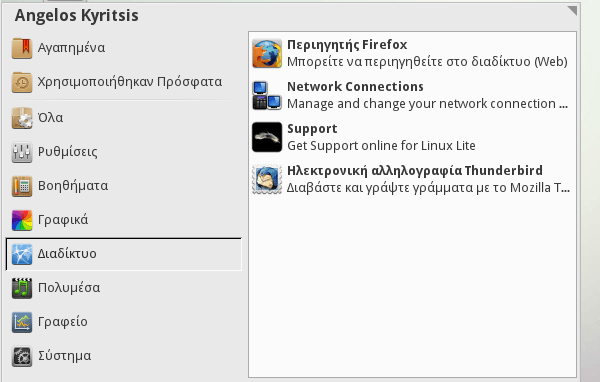
Η τελευταία απαραίτητη ρύθμιση αφορά την εναλλαγή της γλώσσας στο πληκτρολόγιο.
Κάνουμε δεξί κλικ πάνω στο εικονίδιο του πληκτρολογίου κάτω δεξιά, και επιλέγουμε “Προτιμήσεις”
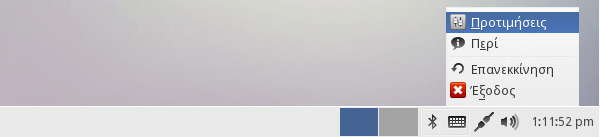
Κάνουμε κλικ στο εικονίδιο με τις τρεις τελείες δίπλα στο πεδίο “Επόμενη μέθοδος εισαγωγής: <Control>space”, που είναι ο προεπιλεγμένος συνδυασμός για την εναλλαγή γλώσσας.
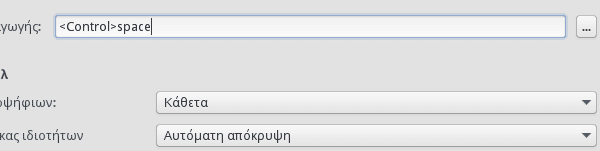
Σβήνουμε τη λέξη space από τον Κωδικό πλήκτρου, ξε-τσεκάρουμε το control, τσεκάρουμε τα Alt και Shift και πατάμε εφαρμογή.
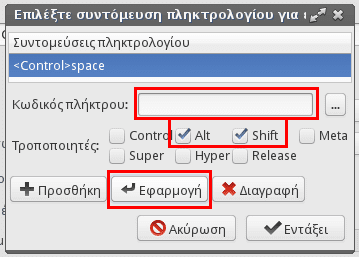
Τέλος, πριν κλείσουμε το παράθυρο των προτιμήσεων, ξε-τσεκάρουμε την εμφάνιση εικονιδίου στην περιοχή ειδοποίησης.
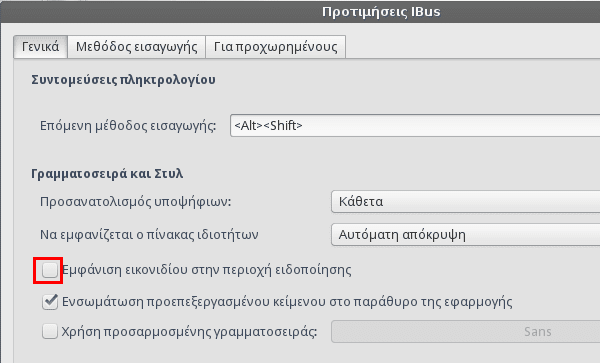
Ο λόγος είναι πως αυτό το εικονίδιο του πληκτρολογίου δεν δείχνει ποια γλώσσα είναι ενεργή αυτή τη στιγμή αν δεν κάνουμε κλικ πάνω του, οπότε μας είναι λίγο-πολύ άχρηστο.
Κάνουμε δεξί κλικ πάνω στη γραμμή εργασιών, και πηγαίνουμε Ταμπλό -> Προσθήκη νέων αντικειμένων…
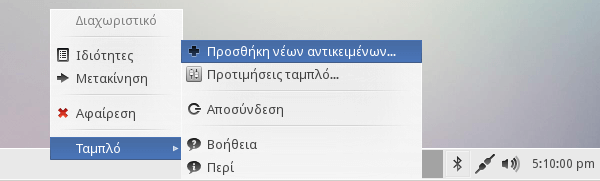
Κοντά στην κορυφή θα βρούμε τις Διατάξεις πληκτρολογίου. Επιλέγουμε το αντικείμενο και κάνουμε κλικ στην προσθήκη.
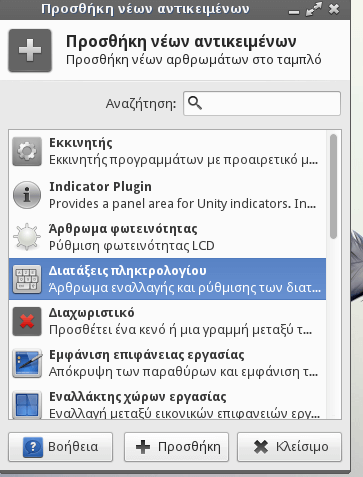
Θα εμφανιστεί η σημαία με την τρέχουσα γλώσσα του συστήματος. Μπορούμε να αλλάξουμε γλώσσα είτε κάνοντας κλικ στη σημαία, είτε με το alt+shift που ρυθμίσαμε προηγουμένως.
Πώς σας φάνηκε το Linux Lite?
Σαφώς πιο καλαίσθητο από το αρκετά σκέτο Lubuntu, αλλά σίγουρα όχι τόσο κατηγορίας “φτερού” όσο το Puppy Linux, και με το προηγμένο γραφικό περιβάλλον XFCE που είδαμε και στο Manjaro Linux, το Linux Lite είναι μια καλή επιλογή για τον παλαιότερο υπολογιστή μας, που μπορεί να εκμεταλλευτεί όλη την εκτεταμένη συλλογή λογισμικού του Ubuntu.
Είτε αν σας άρεσε σαν διανομή είτε αν δεν σας φάνηκε από κάποια άποψη “αρκετό”, γράψτε μας στα σχόλια, για να βοηθήσετε και τους άλλους αναγνώστες με την επιλογή τους.